
Windows 11 PC'nizdeki donanım aygıtları, örneğin USB denetleyicileri, video kartları, yazıcılar veya diğer çevre birimleri gibi yeni veya güncellenmiş sürücülere ihtiyaç duyarsa, genellikle bunları kurmak genellikle kolaydır. Size nasıl olduğunu göstereceğiz.
Genellikle, sürücüleri güncellemeniz gerekmez.
Sürücülerin güncellenmesi için atlamadan önce, ne zaman konuşalım. Güncellemeye gerek yok Donanım sürücüleriniz Windows 11'de. Tipik olarak, sürücülerinizi güncellememelisiniz. Grafik kartı sürücüsünü güncelleme veya bir sürücü güncellemesinin karşılaştığınız bir sorunu çözeceğini bilin.
Cihazlarınız zaten çalışıyorsa, bir sürücü güncellemesi, sisteminizde denenmemiş bir değişiklik yaparak beklenmedik bir şekilde bir şeyi bozabilir. "Eğer kırılmadıysa, düzeltmeyin" dedi.
Sürücülerinizi güncellemenin en güvenli yolu
Sürücü güncellemeleri ararken, bu pencereleri bilmek önemlidir. Birçok sürücüyü otomatik olarak güncel tutar Windows 11'de yerleşik olan Windows güncellemesiyle. PC'nizi güncelleyin .
Ek olarak, bazı sürücü güncellemeleri, Windows Update'teki "İsteğe Bağlı Güncellemeler" olarak geliyor. Biz (ve Microsoft) Bu güncellemeleri yüklemenizi tavsiye etmeyin Bir cihazla ilgili belirli bir bilinen sorunu çözmeye çalışmıyorsanız. Ancak, bir sorun yaşıyorsanız, isteğe bağlı güncellemelerin mevcut olup olmadığını görmek için kontrol etmeye değer. Bunu yapmak için, Windows + I tuşlarına basarak ayarları açın. Ayarlar'da, kenar çubuğundaki "Windows Update" seçeneğini tıklayın, ardından "Gelişmiş Seçenekler" seçeneğini seçin.
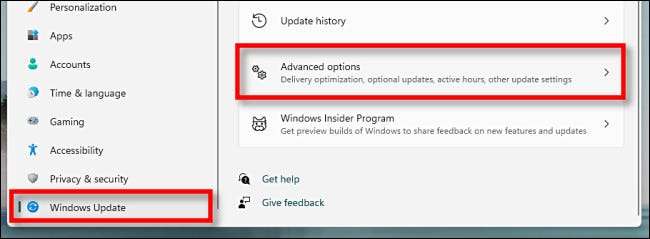
Gelişmiş seçeneklerde, aşağı kaydırın ve "İsteğe bağlı güncellemeler" ye tıklayın.
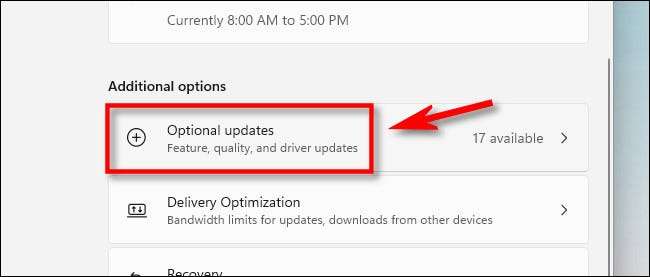
İsteğe bağlı güncellemelerde, genişletmek için "Sürücü Güncellemeleri" bölüm başlığını tıklayın. Sonra listeye göz atın ve güncelleme yapmak istediğiniz sürücünün yanındaki onay işaretlerini yerleştirin. İşiniz bittiğinde, "İndir ve Amp; Düzenlemek."
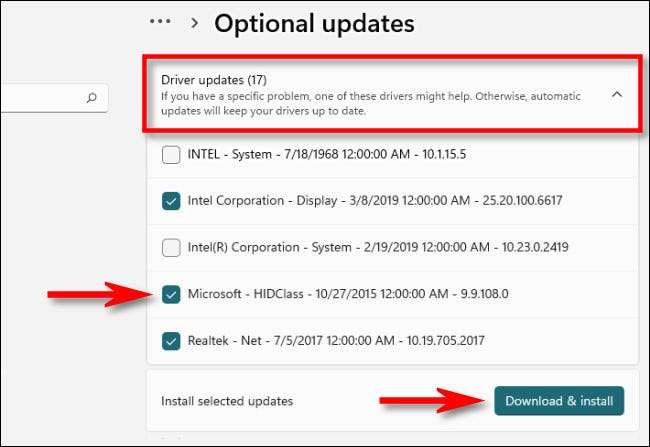
Windows, seçtiğiniz sürücüleri yükler ve gerekirse, bilgisayarınızı yeniden başlatmanızı isteyin. Bir yeniden başlatıldıktan sonra, güncellenmiş sürücülerle gitmek için iyi olur. Ancak, Windows Update'teki her sürücüyü bulamazsınız. Bu durumda, aşağıdaki bölüme bakın.
İLGİLİ: Windows 10'un isteğe bağlı sürücü güncellemelerini yüklemeniz mi?
Güncelleştirilmiş sürücüleri el ile indirmek için en iyi yer
Gibi bir cihazı güncellemeniz gerektiğinde zamanlar vardır. grafik kartı Bu Windows güncellemesi kapsamayacak. Bu durumda, en iyi bahisiniz Cihaz üreticisinin resmi web sitesini bulun . Bir kez orada, bir "destek" bölümünü arayın ve cihazınız için "indirme" "güncellemeleri" veya "sürücüleri" arayın.
Sürücüler yerine kötü amaçlı yazılım yükleyen birçok aldatmaca sürücüsü sitesinin bulunduğuna dikkat edin, bu nedenle gerçek üreticinin sitesine ulaştığınızdan emin olun. Çevrimiçi bulabileceğiniz sürücü güncelleme yardımcı programları değersizdir ve olabilir dolandırıcılık veya kötü amaçlı yazılım dolu .
Cihazınızın üreticisinden güvenilir bir sürücü paketi indirdikten sonra, çıkarmak ve çalıştırmak için bir "kurulum" veya "yükleme" programını arayın. Çalıştırın ve genellikle güncelleme sürücüsü otomatik olarak yüklenir, sonra bir yeniden başlatma isteyin. PC'nizi yeniden başlattıktan sonra, yeni sürücüleriniz gitmeye hazır.
NVIDIA, AMD veya Intel'den GPU sürücüleri durumunda, sürücü güncelleme programı gibi bir yardımcı programı yükleyebilir. GeForce deneyimi (NVIDIA donanımı için) Gelecekte hızlı sürücü güncellemelerini etkinleştirecek. Bu programı kullanarak, yeni oyunlar geldikçe GPU sürücülerinizi güvenilir bir kaynaktan güncelleyebilirsiniz.
İLGİLİ: Herhangi bir cihaz için resmi Windows sürücüleri nasıl bulunur
Sürücüleri cihaz yöneticisi ile manuel olarak güncelle
Son olarak, Windows 11 PC'nizdeki belirli aygıtlar için sürücüleri değiştirmek veya güncellemek için Aygıt Yöneticisi de kullanabilirsiniz, ancak çoğu insan bunu yapmanız gerekmez. Başlamak için, Aygıt Yöneticisi'ni açın: Başlat düğmesini tıklatın ve "Aygıt Yöneticisi" yi arayın, ardından Sonuçlardaki Aygıt Yöneticisi logosunu tıklayın.

Aygıt Yöneticisi penceresinde, PC'nizdeki yüklü cihazların listesine göz atın ve sürücüyü güncellemek istediğiniz cihazı bulun. Sağ tıklatın ve "Sürücüyü Güncelle" yi seçin.
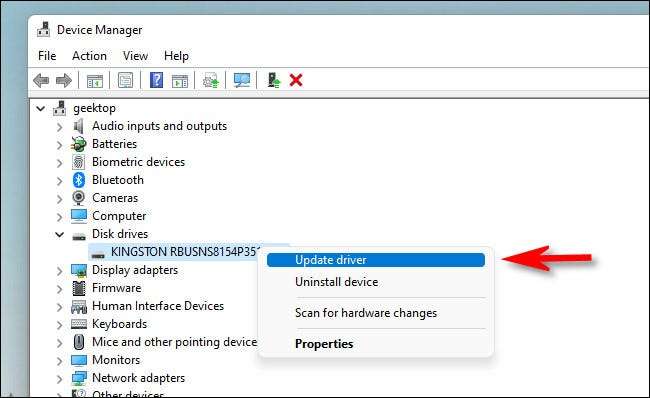
Görünen "Güncelleme Sürücüleri" penceresinde, iki seçeneğiniz var. İkisini de aşağıda karşılayacağız, ancak önce, her seçeneğin ne yaptığına bir bakış.
- Sürücüler için otomatik olarak ara: Bu seçim, Windows'un uyumlu sürücüleri için pencereleri artırır ve otomatik olarak yükler.
- Sürücüler için bilgisayarıma göz atın: Bu seçenek, yüklemek istediğiniz yeni sürücülerin konumunu manuel olarak belirlemenizi sağlar. Bu, üreticinin web sitesinden sürücüleri zaten indirmişseniz veya sürücüleri bir CD'den yüklemek istiyorsanız, kullanışlı olabilir, ancak sürücü yükleme programı yoktur veya düzgün çalışmıyor.
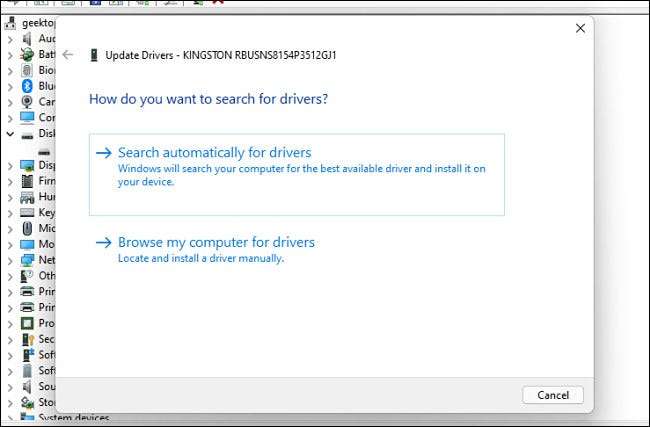
"Sürücüler için otomatik olarak Ara" seçeneğini seçerseniz, Windows, cihazınızın sürücü dosyalarının bir taramasını çalıştırır, cihaz için güncellenmiş sürücüler arıyor. Onları bulursa, onları kurar ve bilgisayarınızı yeniden başlatmanızı isteyin.
Değilse, "Cihazınızın en iyi sürücüleri zaten yüklü" göreceksiniz. Bu noktada, Ayarlar ve GT'yi açacak olan "Windows Update'teki güncellenmiş sürücüleri aramaya tıklayarak aramanızı daha da artırabilirsiniz; Windows Update menüsü. Aksi takdirde "Kapat" i tıklayın.
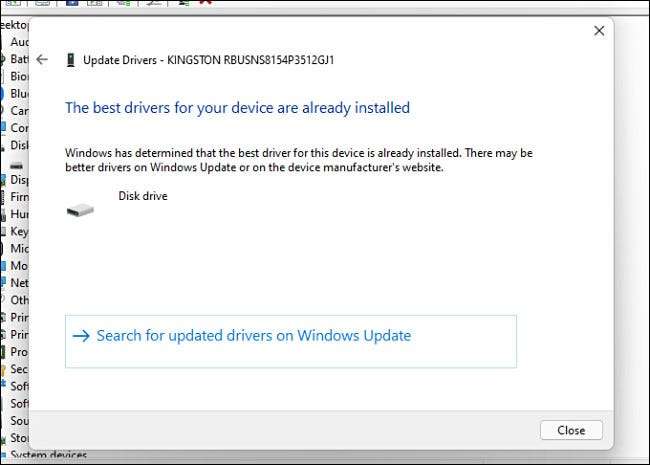
"Bilgisayarıma sürücüler için göz atın" seçerseniz, yeni sürücü dosyalarının "Gözat 'düğmesini tıklatarak ve ekran adımlarını izleyerek bulunduğunu bildiğiniz bir konuma göz atabilirsiniz. Ya da tıklayabilirsiniz "Bilgisayarımdaki mevcut sürücülerin listesinden seçim yapalım."
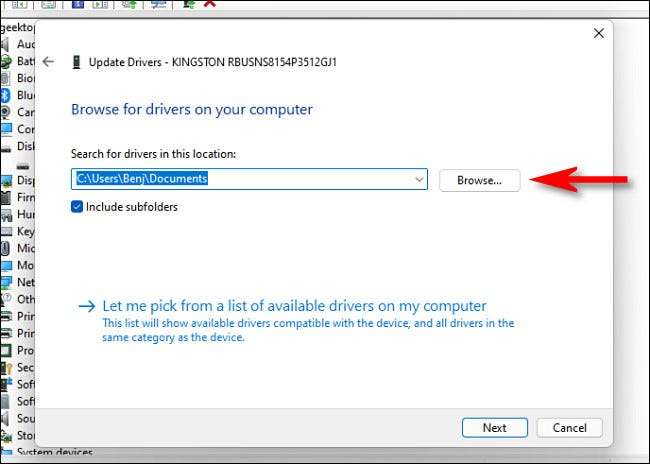
Windows, ya da seçtiğiniz sürücüleri tanıdıysanız, "Bilgisayarımdaki mevcut sürücülerden bir listeden seçmeme izin verin" - Windows, cihaz için seçim yapabileceğiniz uyumlu sürücülerin bir listesini sunar. Listede bir öğe seçin ve "Sonraki" yı tıklayın.
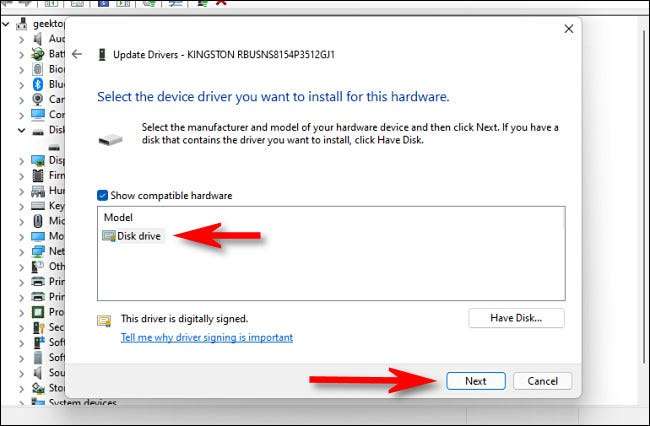
"Cihazınızın en iyi sürücüleri zaten yüklü" görürseniz, güncelleme gerekmez. Aygıt Yöneticisi'ni kapatabilir ve bitirebilirsiniz. Aksi takdirde, sürücü eski olandan daha yeni ise kurulur. Bundan sonra, Windows, bilgisayarınızı yeniden başlatmanızı isteyecektir. "Evet" i tıklayın.
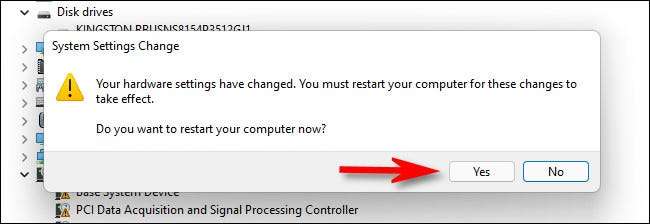
Geri giriş yaptığınızda, yeni sürücüleriniz aktif olacaktır. Happy Computing!







